VFP中调用Excel打印报表
- 格式:doc
- 大小:30.00 KB
- 文档页数:3

关于VFP输出EXCEL的格式以下是我在处理 VFP 输出 EXCEL 报表时用的一段程序片段,以供参考。
如有更好的建议,亦请拿出来讨论讨论。
tmpsheet = GETOBJECT('','excel.sheet')if .not. ( type('tmpsheet')='O' ) && U 未能产生EXCEL对象=messagebox( '创建报表失败!' + CHR(13) + CHR(13) + ;'请检查你的系统是否正确安装 EXCEL 软件!' + CHR(13) + CHR(13) + ;'请联络系统管理员' + CHR(13) + ;'', 48, '')returnendifxlapp = tmpsheet.APPLICATIONxlapp.VISIBLE = .f.=messagebox( '准备生成月帐单' + CHR(13) + CHR(13) + ;'日期:' + dtoc(tt_this_day) + CHR(13) + CHR(13) + ;'如有在使用 EXCEL ,请暂时不要使用打印预览功能!!!' + CHR(13) + CHR(13) + ;'报表生成的过程中,请暂时不要使用计算机', 48, '')* wait wind '正在生成'+ form_title +'报表,请稍侯......' nowait***! 创建excel打印对象 *****xlapp.workbooks.ADD()xlapp.ActiveWindow.WindowState = 2 && 最大化打开的工作本xlsheet = xlapp.activesheetlc_name = allt(file_name_check( &temp_dls2_a..kh_mc )) = lc_name***! 创建excel打印对象 *****xlsheet.Columns("A:G").Font.Size = 9 && 选择列xlsheet.Columns("A:A").ColumnWidth = 10 && 设置列宽度xlsheet.Columns("B:B").ColumnWidth = 15 && 设置列宽度xlsheet.Columns("C:C").ColumnWidth = 16 && 设置列宽度xlsheet.Columns("D:D").ColumnWidth = 16 && 设置列宽度xlsheet.Columns("E:E").ColumnWidth = 8 && 设置列宽度xlsheet.Columns("F:F").ColumnWidth = 10 && 设置列宽度xlsheet.Columns("G:G").ColumnWidth = 8 && 设置列宽度xlsheet.Columns("A:A").NumberFormatLocal = "@ "xlsheet.Columns("B:B").NumberFormatLocal = "@ "xlsheet.Columns("C:C").NumberFormatLocal = "@ "xlsheet.Columns("D:D").NumberFormatLocal = "@ "xlsheet.Columns("E:E").NumberFormatLocal = "0 "xlsheet.Columns("F:F").NumberFormatLocal = "0.00_ "xlsheet.Columns("G:G").NumberFormatLocal = "@ "xlsheet.Rows("5:5").ShrinkT oFit = .t. && 自动收缩为适当尺寸以适应有效列宽xlsheet.Rows("5:5").HorizontalAlignment = 3 && 水平 1左对齐,3居中,4右对齐xlsheet.Rows("1:2").HorizontalAlignment = 3 && 水平 1左对齐,3居中,4右对齐* xlsheet.Columns("G:G").ShrinkToFit = .t. && 自动收缩为适当尺寸以适应有效列宽***! 设置页面信息 *****In_Po = 0.0393700787401575 && 将度量单位从英寸转换为磅基础单位: 0.0393700787401575英寸 -> 0.1磅xlsheet.PageSetup.LeftMargin = xlapp.Application.InchesT oPoints( In_Po * 10 )xlsheet.PageSetup.RightMargin = xlapp.Application.InchesT oPoints( In_Po * 10 )xlsheet.PageSetup.TopMargin = xlapp.Application.InchesT oPoints( In_Po * 10 )xlsheet.PageSetup.BottomMargin = xlapp.Application.Inche sToPoints( In_Po * 20 )xlsheet.PageSetup.HeaderMargin = xlapp.Application.Inche sToPoints( In_Po * 10 )xlsheet.PageSetup.FooterMargin = xlapp.Application.Inches ToPoints( In_Po * 10 )xlsheet.PageSetup.Orientation = 1 && 设置打印方向: 1 纵向 2横向xlsheet.PageSetup.PrintTitleRows = "$1:$7" & & 设置每页的页头xlsheet.PageSetup.RightFooter = "第 &P 页,共 &N 页"xlsheet.PageSetup.CenterHorizontally = .t. && 页面水平居中***! 设置页面信息 ********! 生成打印内容 *****xlsheet.Cells( 2,1).VALUE = "帐单时间:" + t_this_yy + '年 '+t_this_mm + '月'xlsheet.Cells( 3,1).VALUE = "客户名称:"+ allt(&temp_dls2_a..khmc)xlsheet.Cells( 4,1).VALUE = "客户帐号:"+ allt(&temp_dls2_a..zh)prn_line = 5xlsheet.Cells( prn_line, 1).VALUE = "主叫号码"xlsheet.Cells( prn_line, 2).VALUE = "被叫号码"xlsheet.Cells( prn_line, 3).VALUE = "开始时间"xlsheet.Cells( prn_line, 4).VALUE = "结束时间"xlsheet.Cells( prn_line, 5).VALUE = "时长"xlsheet.Cells( prn_line, 6).VALUE = "话费(元)"xlsheet.Cells( prn_line, 7).VALUE = "计费标识"lc_min_col = 1lc_max_col = 7for lo_Col = lc_min_col to lc_max_colxlsheet.Cells( prn_line,lo_Col).Borders(4).Weight = 2 &&框线宽度: 2细线 3粗线endforprn_line = prn_line + 1lc_sum_brhj = 0lc_sum_bybrlj = 0sele &dbf_j_yjd_acount to max_slsum &dbf_j_yjd_a..dj to sum_djgo topscanwait wind '处理'+ lc_name + ' 第'+ str(recno()) + ' 总数:'+str(max_sl) nowaitxlsheet.Cells( prn_line, 1).VALUE = allt(&dbf_j_yjd_a..zjhm) xlsheet.Cells( prn_line, 2).VALUE = allt(&dbf_j_yjd_a..bdhm) xlsheet.Cells( prn_line, 3).VALUE = allt(&dbf_j_yjd_a..riqi)xlsheet.Cells( prn_line, 4).VALUE = allt(&dbf_j_yjd_a..riqi2)xlsheet.Cells( prn_line, 5).VALUE = &dbf_j_yjd_a..fzxlsheet.Cells( prn_line, 6).VALUE = &dbf_j_yjd_a..djxlsheet.Cells( prn_line, 7).VALUE = allt(&dbf_j_yjd_a..jfbs)prn_line = prn_line + 1endscanfor lo_Col = lc_min_col to lc_max_colxlsheet.Cells( prn_line,lo_Col).Borders(3).Weight = 2 &&框线宽度: 2细线 3粗线endforxlsheet.Range("A1:G1").MergeCells = .t. && 合并单元格xlsheet.Range("A2:G2").MergeCells = .t. && 合并单元格xlsheet.Range("A3:G3").MergeCells = .t. && 合并单元格xlsheet.Range("A4:G4").MergeCells = .t. && 合并单元格xlsheet.Range("A5:G5").MergeCells = .t. && 合并单元格xlsheet.Rows("1:1").Font.Size = 11 && 选择行xlsheet.Rows("1:1").Font.Bold = .t.xlsheet.Rows("1:2").RowHeight = 18.00 && 设置行宽度xlsheet.Rows("4:4").HorizontalAlignment = 4 && 水平 1左对齐,3居中,4右对齐xlsheet.Rows("5:5").HorizontalAlignment = 1 && 水平 1左对齐,3居中,4右对齐*! 完成删除提示按扭 *****file_name = all_path + lc_name + '.xls'if file( file_name) = .t.chr(7)result=messagebox( file_name +'已存在,要替换该文件吗? ', 4+48+256, '' )if result=6ERASE &file_namexlapp.activeWorkbook.SaveAs( file_name )endifelsexlapp.activeWorkbook.SaveAs( file_name )endifxlapp.activeWorkbook.close(.f.)endifendscanxlapp = tmpsheet.APPLICATIONxlapp.activeWorkbook.close(.f.)xlapp.quit=messagebox( '已完成报表输出!', 48, '')return。

vfp调用wordORexcel(一)vfp调用word OR excel(一)1.VFP全面控制EXCLVFP和Excel都可以用来进行处理数据库表格,如果巧妙地将二者的优点结合起来,将会大大方便我们的工作。
比如我们可以利用VFP 进行处理数据,而利用Excel的预览打印功能进行报表打印。
这就需要我们在VFP中直接来控制Excel。
下面就在开发VFP应用项目时对Excel的控制作一下介绍:1.创建Excel对象eole=CREATEOBJECT(′Excel.application′)2.添加新工作簿eole.Workbooks.add3.设置第3个工作表为激活工作表eole.Worksheets(″sheet3″).Activate4.打开指定工作簿eole.Workbooks.Open(″c:\temp\ll.xls″)5.显示Excel窗口eole.visible=.t.6.更改Excel标题栏eole.Caption=″VFP应用程序调用Microsoft Excel″7.给单元格赋值eole.cells(1,4).value=XM(XM为数据库字段名)8.设置指定列的宽度(单位:字符个数)eole.ActiveSheet.Columns(1).ColumnWidth=59.设置指定行的高度(单位:磅)eole.ActiveSheet.Rows(1).RowHeight=1/0.035(设定行高为1厘米,1磅=0.035厘米)10.在第18行之前插入分页符eole.Worksheets(″Sheet1″).Rows(18).PageBreak=111.在第4列之前删除分页符eole.ActiveSheet.Columns(4).PageBreak=012.指定边框线宽度(Borders参数如下)ole.ActiveSheet.Range(″b3:d3″).B orders(2).Weight=313.设置四个边框线条的类型eole.ActiveSheet.Range(″b3:d3″).Borders(2).LineStyle=1(其中Borders参数:1-左、2-右、3-顶、4-底、5-斜、6-斜/;LineStyle值:1与7-细实、2-细虚、4-点虚、9-双细实线)14.设置页眉eole.ActiveSheet.PageSetup.CenterHeader=″报表1″15.设置页脚eole.ActiveSheet.PageSetup.Cent erFooter=″第&P页″16.设置页眉到顶端边距为2厘米eole.ActiveSheet.PageSetup.HeaderMargin=2/0.03517.设置页脚到底边距为3厘米eole.ActiveSheet.PageSetup.FooterMargin=3/0.03518.设置顶边距为2厘米eole.ActiveSheet.PageSetup.T opMargin=2/0.03519.设置底边距为4厘米eole.ActiveSheet.PageSetup.BottomMargin=4/0.03520.设置左边距为2厘米veole.ActiveSheet.PageSetup.LeftMargin=2/0.03521.设置右边距为2厘米eole.ActiveSheet.PageSetup.RightMargin=2/0.03522.设置页面水平居中eole.ActiveSheet.PageSetup.CenterHorizontally=.t.23.设置页面垂直居中eole.ActiveSheet.PageSetup.CenterVertically=.t. 24.设置页面纸张大小(1-窄行8511 39-宽行1411) eole.ActiveSheet.PageSetup.PaperSize=125.打印单元格网线eole.ActiveSheet.PageSetup.PrintGridlines=.t. 26.拷贝整个工作表edRange.Copy27.拷贝指定区域eole.ActiveSheet.Range(″A1:E2″).Copy28.粘贴eole.WorkSheet(″Sheet2″).Range(″A1″).PasteSpecial 29.在第2行之前插入一行eole.ActiveSheet.Rows(2).Insert30.在第2列之前插入一列eole.ActiveSheet.Columns(2).Insert31.设置字体eole.ActiveSheet.Cells(2,1)=″黑体″32.设置字体大小eole.ActiveSheet.Cells(1,1).Font.Size=2533.设置字体为斜体eole.ActiveSheet.Cells(1,1).Font.Italic=.t.34.设置整列字体为粗体eole.ActiveSheet.Columns(1).Font.Bold=.t.35.清除单元格公式eole.ActiveSheet.Cells(1,4).ClearContents36.打印预览工作表eole.ActiveSheet.PrintPreview37.打印输出工作表eole.ActiveSheet.PrintOut38.工作表另为eole.A ctiveWorkbook.SaveAs(″c:\temp\22.xls″)39.放弃存盘eole.ActiveWorkbook.saved=.t.40.关闭工作簿eole.Workbooks.close41.退出Exceleole.quit2.VFP数据导出至EXCEL问题这样设计:oexl=createobject("excel.application")oexl.workbooks.addoexl.visible=.t.oexl.workbooks(1).activateoexl.cells(1,1).value="名称1"oexl.cells(1,2).value="名称2"oexl.cells(1,3).value="名称3"3.如何在VFP5.0中利用EXCEL的功能做报表在VFP中调用Excel要利用Automation。

最近正好有空,看到不少人对VFP控制EXCEL有兴趣,现将上次的“精华贴"重新整理一下,供各位爱好者参考!oExcel。
Selection。
NumberFormatLocal = "@" &&把被选定的单元格设为文本格式1、对象的创建与关闭*******************************eole=CREATEOBJECT('Excel.application') &&创建Excel对象eole.Workbooks。
add && 添加新工作簿eole。
Worksheets(”sheet3").Activate &&设置第3个工作表为激活工作表eole。
Workbooks。
Open(”D:\ABC\11.xls”) &&打开指定工作簿eole。
visible=。
t. && 显示Excel窗口eole。
visible=。
F。
&& 不显示Excel窗口eole。
Caption="VFP应用程序调用Microsoft Excel”&&更改Excel标题栏eole。
ActiveWorkbook.SaveAs(”D:\ABC\22。
xls") &&工作表另为eole。
ActiveWorkbook。
saved=。
t. && 放弃存盘eole。
edRange。
Copy && 拷贝整个工作表eole。
ActiveSheet。
Range("A1:E2”)。
Copy &&拷贝指定区域eole.WorkSheet("Sheet2”)。
Range(”A1").PasteSpecial &&粘贴eole。
ActiveWorkbook.Save && 存盘(自动存盘不提问)eole。
Workbooks.close &&关闭工作簿eole。

新编 VFP 控制 EXCEL 的方法最近正好有空,看到不少人对VFP控制EXCEL有兴趣,现将上次的"精华贴"重新整理一下,供各位爱好者参考!1、对象的创建与关闭 *******************************eole=CREATEOBJECT('Excel.application') && 创建Excel对象eole.Workbooks.add && 添加新工作簿eole.Worksheets("sheet3").Activate && 设置第3个工作表为激活工作表eole.Workbooks.Open("D:\ABC\11.xls") && 打开指定工作簿eole.visible=.t. && 显示Excel窗口eole.visible=.F. && 不显示Excel窗口eole.Caption="VFP应用程序调用Microsoft Excel" && 更改Excel标题栏eole.ActiveWorkbook.SaveAs("D:\ABC\22.xls") && 工作表另为eole.ActiveWorkbook.saved=.t. && 放弃存盘edRange.Copy && 拷贝整个工作表eole.ActiveSheet.Range("A1:E2").Copy && 拷贝指定区域eole.WorkSheet("Sheet2").Range("A1").PasteSpecial && 粘贴eole.Sheets.Count &&sheets的数量eole.Sheets.item(1).cell(1,1) &&sheet1的单元格存取(无需激活)eole.ActiveWorkbook.Save && 存盘(自动存盘不提问)eole.Workbooks.close && 关闭工作簿eole.quit && 退出Excel2、单元格的设置 ***********************************eole.ActiveSheet.Columns("D:D").Delete && 删除列eole.ActiveSheet.Columns("A:B").Delete && 删除列eole.ActiveSheet.Columns(1).ColumnWidth=20 && 列的宽度(单位:字符个数) eole.ActiveSheet.Columns(2).ColumnWidth=30eole.ActiveSheet.Columns("C:BE").ColumnWidth=9.5eole.Selection.Columns.AutoFit && 最适合的列宽eole.ActiveSheet.Range("b3:d3").Borders(2).Weight=3 && 指定边框线宽度(其中Borders参数:1-左、2-右、3-顶、4-底、5-斜、6-斜/;LineStyle值:1与7-细实、2-细虚、4-点虚、9-双细实线)eole.ActiveSheet.Range("A1:BE29").Borders(1).LineStyle=1 && 设置四个边框线条的类型eole.ActiveSheet.Range("A1:BE29").Borders(2).LineStyle=1 && 设置四个边框线条的类型eole.ActiveSheet.Range("A1:BE29").Borders(3).LineStyle=1 && 设置四个边框线条的类型eole.ActiveSheet.Range("A1:BE29").Borders(4).LineStyle=1 && 设置四个边框线条的类型eole.ActiveSheet.Rows(1).Insert && 在第1行之前插入一行eole.ActiveSheet.Columns(2).Insert && 在第2列之前插入一列eole.cells(1,2).value="ABTMC" && 给单元格赋值eole.cells(2,2).value="&BBBB" && 给单元格赋值eole.ActiveSheet.Cells(1,4).ClearContents && 清除单元格公式eole.cells(1,2).value="ABTMC"+CHR(10)+"ABTMC" && 单元格内强制换行eole.ActiveSheet.Rows(1).RowHeight=1/0.035 && 设置指定行的高度(单位:磅) *(行高为1厘米,1磅=0.035厘米) eole.ActiveSheet.ROWS(1)="黑体" && 设置字体eole.ActiveSheet.ROWS(1).Font.Size=14 && 设置字体大小eole.ActiveSheet.ROWS(1).Font.Bold=.t. && 设置整行字体为粗体eole.ActiveSheet.Cells(1,1).Font.Italic=.t. && 设置字体为斜体eole.ActiveSheet.ROWS(1).Font.Underline = .t. && 设置下划线eole.ActiveSheet.ROWS(1).Font.FontStyle = "常规" && 字形eole.ActiveSheet.ROWS(1).Font.OutlineFont = .t. && 删除线----------------------取数据的一部分进行操作-----------------eole.ActiveSheet.Cells(1,1).Characters(3,2).Font.Bold= .T. &&取单元格数值的一部分进行设定,其中3为取得的起始位置,2为取得的字符个数。
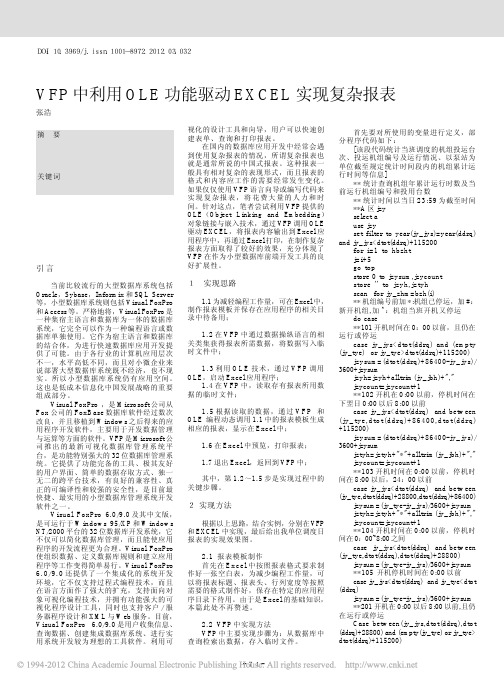

VFP对Excel文件操作的总结首先创建Excel 对象,使用ComObj:var ExcelApp: Variant;ExcelApp := CreateOleObject( 'Excel.Application' );1) 显示当前窗口:ExcelApp.Visible := True;2) 更改Excel 标题栏:ExcelApp.Caption := '应用程序调用Microsoft Excel';3) 添加新工作簿:ExcelApp.WorkBooks.Add;4) 打开已存在的工作簿:ExcelApp.WorkBooks.Open( 'C:\Excel\Demo.xls' );5) 设置第2个工作表为活动工作表:ExcelApp.WorkSheets[2].Activate;或ExcelApp.WorksSheets[ 'Sheet2' ].Activate;6) 给单元格赋值:ExcelApp.Cells[1,4].Value := '第一行第四列';7) 设置指定列的宽度(单位:字符个数),以第一列为例: ExcelApp.ActiveSheet.Columns[1].ColumnsWidth := 5;8) 设置指定行的高度(单位:磅)(1磅=0.035厘米),以第二行为例: ExcelApp.ActiveSheet.Rows[2].RowHeight := 1/0.035; // 1厘米9) 在第8行之前插入分页符:ExcelApp.WorkSheets[1].Rows[8].PageBreak := 1;10) 在第8列之前删除分页符:ExcelApp.ActiveSheet.Columns[4].PageBreak := 0;11) 指定边框线宽度:ExcelApp.ActiveSheet.Range[ 'B3:D4' ].Borders[2].Weight := 3;1-左2-右3-顶4-底5-斜( \ ) 6-斜( / )12) 清除第一行第四列单元格公式:ExcelApp.ActiveSheet.Cells[1,4].ClearContents;13) 设置第一行字体属性:ExcelApp.ActiveSheet.Rows[1] := '隶书'; ExcelApp.ActiveSheet.Rows[1].Font.Color := clBlue; ExcelApp.ActiveSheet.Rows[1].Font.Bold := True;ExcelApp.ActiveSheet.Rows[1].Font.UnderLine := True;14) 进行页面设置:a.页眉:ExcelApp.ActiveSheet.PageSetup.CenterHeader := '报表演示';b.页脚:ExcelApp.ActiveSheet.PageSetup.CenterFooter := '第&P页';c.页眉到顶端边距2cm:ExcelApp.ActiveSheet.PageSetup.HeaderMargin := 2/0.035;d.页脚到底端边距3cm:ExcelApp.ActiveSheet.PageSetup.HeaderMargin := 3/0.035; e.顶边距2cm:ExcelApp.ActiveSheet.PageSetup.TopMargin := 2/0.035;f.底边距2cm:ExcelApp.ActiveSheet.PageSetup.BottomMargin := 2/0.035; g.左边距2cm:ExcelApp.ActiveSheet.PageSetup.LeftMargin := 2/0.035;h.右边距2cm:ExcelApp.ActiveSheet.PageSetup.RightMargin := 2/0.035;i.页面水平居中:ExcelApp.ActiveSheet.PageSetup.CenterHorizontally := 2/0.035; j.页面垂直居中:ExcelApp.ActiveSheet.PageSetup.CenterVertically := 2/0.035; k.打印单元格网线:ExcelApp.ActiveSheet.PageSetup.PrintGridLines := True;15) 拷贝操作:a.拷贝整个工作表:ed.Range.Copy;b.拷贝指定区域:ExcelApp.ActiveSheet.Range[ 'A1:E2' ].Copy;c.从A1位置开始粘贴:ExcelApp.ActiveSheet.Range.PasteSpecial;16) 插入一行或一列:a. ExcelApp.ActiveSheet.Rows[2].Insert;b. ExcelApp.ActiveSheet.Columns[1].Insert;17) 删除一行或一列:a. ExcelApp.ActiveSheet.Rows[2].Delete;b. ExcelApp.ActiveSheet.Columns[1].Delete;18) 打印预览工作表:ExcelApp.ActiveSheet.PrintPreview;19) 打印输出工作表:ExcelApp.ActiveSheet.PrintOut;20) 工作表保存:if not ExcelApp.ActiveWorkBook.Saved thenExcelApp.ActiveSheet.PrintPreview;21) 工作表另存为:ExcelApp.SaveAs( 'C:\Excel\Demo1.xls' );22) 放弃存盘:ExcelApp.ActiveWorkBook.Saved := True;23) 关闭工作簿:ExcelApp.WorkBooks.Close;24) 退出Excel:ExcelApp.Quit;25) 关闭程序时,释放Excel应用对象procedure TForm1.FormDestroy(Sender: TObject);begin//关闭ExcelApp//若不进行这一步,在任务管理器中会驻留Excel进程//但可以不必关闭Excel (eclApp.Quit),这样,操作员可以继续编辑或打印表格ExcelApp:= Unassigned;end;25) 工作区已用的最大行数rcount:=ExcelApp.WorkSheets[1].usedrange.rows.count;26) 是否提示存盘excelapp.DisplayAlerts:=false;Vfp控制Excel全操作集◆访问EXCEL:ExcelSheet = GetObject('','Excel.Sheet')返回结果为类,则成功。
如何在vfp中调用excel实现图、表的制作(之八)如何在vfp中调用excel实现图、表的制作(之八)本讲纯属凑数,将搜集的一些可能用到的VFP调用Excel指令语句罗列出来供各位在编程时参考。
所幸没有稿酬可赚,也就没有骗稿费之嫌,各位看官也就不会责怪我。
呵呵。
1. 创建Excel对象eole=CreateObject(“Excel.application”)2. 添加新的工作簿eole.Workbooks.Add3. 打开指定工作簿eole.Workbooks.Open(“C:\demo.xls”)4. 设置第三个工作表为激活(作用)工作表eole.WorkSheets(“Sheet3”).Activate5. 是否显示Excel窗口eole.Visible=.T. (.T. 显示;.F.不显示)6.关闭工作簿eole.Workbooks.Close7.退出Exceleole.quit8.保存当前工作簿eole.ActiveWorkbook.Save9.当前工作簿另存为eole.ActiveWorkbook.SaveAs(“e:\temp\my1.xls”)10.退出时是否存盘eole.ActiveWorkbook.Saved=.F. (.F. 放弃存盘;.T.不放弃存盘)11.是否防止警告框的出现eole.DisplayAlerts=.F. (.F. 不出现;.T.出现)12.运行Excel宏eole.Application.Run(“宏1”)13.当前屏不显示零值eole.ActiveWindow.DisplayZeros=.F.14.更改Excel标题栏内容eole.Caption=”趋势分析表”15. 给单元格赋值eole.Cells(1,4).Value=3.141616.选定区域eole.ActiveSheet.Range(“A1:G10”).Select17.清除区域eole. ActiveSheet.Range(“A1:G10”).Clear18.合并单元格eole.ActiveSheet.Range(“A1:B2”).Merge19. 设置字体eole.ActiveSheet.Cells(2,1)=”隶书”20. 设置字号eole.ActiveSheet.Cells(2,1).font.size=1621.设置字体颜色eole.ActiveSheet.Cells(1,1).font.ColorIndex=322.字体设为斜体eole.ActiveSheet.Cells(1,1).font.Italic=.T.23.文字带下划线eole. ActiveSheet.Range(“A2:A2”).font.underline=.T.24.整列字体为粗体eole.ActiveSheet.Columns(2).font.bold=.T.25.设置单元格背景色eole. ActiveSheet.Cells(3,4).Interior.ColorIndex = 46 26.调整列宽eole.Range(“A1:H1”).ColumnWidth=12.527.调整指定列宽度eole.ActiveSheet.Column(2).ColumnWidth=2028.单元格文字居中eole.Cells(1,8).HorizontalAlignment=329.插行eole.ActiveSheet.Rows(1).Insert30.删行eole.ActiveSheet.Rows[8].Delete31.插列eole.ActiveSheet.Columns(2).Insert32.删列eole.Columns("D:D").Selecteole.Selection.Delete(-4159)33.删除指定工作表指定列eole.WorkSheets(“Sheet1”).Row(3).Delete34.调整行高eole.ActiveSheet.Rows(5).RowHeight=4035.块拷贝eole.Range(“A1:J3”).Selecteole.Selection.Copy或:eole.ActiveSheet.Range(“A1:E2”).Copy36.块粘贴eole.Range(“A1:A1”).Selecteole.ActiveSheet.Paste37.拷贝整个工作表ed.Range.Copy / eole.Cells.Copy 38.在指定工作表指定单元格粘贴eole.WorkSheets(“Sheet2”).Range(“A1”).PasteSpecial 39.单元格设置公式eole.Range(“A1”).Fornula=”=10*Rand()”40.清除单元格公式eole.ActiveSheet.Cells(1,4).ClearContents41.插入新工作表eole.Sheets.Add42.删除某个工作表eole.Sheets(“Sheet2”).Selecteole.ActiveWindow.SelectSheets.Delete43.返回当前工作簿工作表的总数eole.WorkSheets.Count44.返回Sheet1工作表的表名eole.WorkSheets(1).Name45.工作表更名eole.Sheets(2).Name=”损益表”46. 设置表格四个边框线条的类型eole.ActiveSheet.Range(“B3:D3”).Borders(2).Linestyl e=1 其中:borders参数:1-左 2-右 3-顶 4-底 5-斜/ 6-反斜\Linestyle参数:1和7-细实线;2-细虚线;4-点虚线;9:双细实线47. 设置表格边框线粗细eole.ActiveSheet.Range(“B3:D3”).Borders(2).Weight=348.在指定行插入分页符eole.WorkSheets(“Sheet1”).Rows(10).PageBreak=149.在指定列之前删除分页符eole.ActiveSheet.Columns(4).PageBreak=050.打印预览工作表eole.ActiveSheet.PrintPreview51.打印输出eole.ActiveSheet.Printout52.报表打印方向eole.ActiveSheet.PageSetup.Orientation=1 (1:垂直打印2:水平打印)53.设置页面纸张尺寸eole.ActiveSheet.PageSetup.PaperSize=954.打印单元格网线eole.ActiveSheet.PageSetup.PrintGridLines=.T.55.报表水平居中eole.ActiveSheet.PageSetup.CenterHorizontally=.T.56.报表垂直居中eole.ActiveSheet.PageSetup. CenterVertically=.T.57.设置报表页眉eole.ActiveSheet.PageSetup.CenterHeader=”报表1”58.设置报表页脚eole.ActiveSheet.PageSetup.CenterFoo ter=”第6页”59.设置报表左边距eole.ActiveSheet.PageSetup.LeftMargin=2/0.035 (2厘米)60.设置报表右边距eole.ActiveSheet.PageSetup.RightMargin=2/0.03561.设置报表顶边距eole.ActiveSheet.PageSetup.T opMargin=2/0.03562.设置报表底边距eole.ActiveSheet.PageSetup.BottomMargin=2/0.035关于VFP调用Excel 编程最后再罗嗦几句。
VFP控制EXCEL的方法(终于找到了)VFP控制EXCEL的常用方法oExl=CREATEOBJECT('Excel.application') oExl.Visible=.T.oExl.DefaultSaveFormat=39 oExl.SheetsInNewWorkbook=1oExl.Workbooks.Open(cXLS)oExl.WindowState=-4140 &&窗口最小化 oExl.WindowState=-4143 &&窗口正常化oExl.WindowState=-4147 &&窗口最大化 *------------------------------------------------------*&&页面设置oExl.ActiveSheet.PageSetup.PrintTitleRows=\&&打印标题oExl.ActiveSheet.PageSetup.Orientation=2 &&页面方向:1纵向/2横向*oExl.ActiveSheet.PageSetup.PaperSize=11 &&纸张尺寸:9-A4/11-A5oExl.ActiveSheet.PageSetup.TopMargin=0.8/0.035 &&顶边距oExl.ActiveSheet.PageSetup.BottomMargin=0.8/0.035 &&底边距oExl.ActiveSheet.PageSetup.LeftMargin=0 &&左边距oExl.ActiveSheet.PageSetup.RightMargin=0 &&右边距oExl.ActiveSheet.PageSetup.CenterHorizontally=.T. &&页面居中oExl.ActiveSheet.PageSetup.HeaderMargin=0.5/0.035oExl.ActiveSheet.PageSetup.FooterMargin=0.5/0.035oExl.ActiveSheet.PageSetup.LeftHeader=\表格\”9是字号”oExl.ActiveSheet.PageSetup.CenterHeader=\oExl.ActiveSheet.PageSetup.RightHeade r=\oExl.ActiveSheet.PageSetup.LeftFooter=\oExl.ActiveSheet.PageSetup.CenterFooter=\第&P页,共&N页\oExl.ActiveSheet.PageSetup.RightFooter=\制表人:'+代码+' 制表时间:\*------------------------------------------------------* &&整体格式设置oExl.ActiveSheet.Rows.Font.Size=9='宋体'oExl.ActiveSheet.Rows.RowHeight=0.5/0.035oExl.ActiveSheet.Rows.NumberFormatLocal=\红色]-0.00\oExl.ActiveSheet.Rows.VerticalAlignment=2 &&单元格内容垂直居中 *------------------------------------------------------* &&获取最大行号和最大列号 Local nMaxRow,nMaxColnMaxRow=edRange.Rows.CountnMaxCol=edRange.Columns.Count &&表头格式设置oExl.ActiveSheet.Rows(1).Font.Size=16oExl.ActiveSheet.Rows(1).Font.Bold=.T.oExl.ActiveSheet.Rows(1).RowHeight=1/0.035oExl.ActiveSheet.Rows(1).HorizontalAlignment=3oExl.ActiveSheet.Rows(2).HorizontalAlignment=3oExl.ActiveSheet.Rows(3).HorizontalAlignment=3oExl.ActiveSheet.Rows(3).Font.Bold=.T.oExl.ActiveSheet.Range('A1:'+CHR(96+nMaxCol)+'1').MergeoExl.ActiveSheet.Range('A2:'+CHR(96+nMaxCol)+'2').Merge *------------------------------------------------------*&&条件格式隐藏0值edRange.FormatConditions.DeleteedRange.FormatConditions.Add(1,3,'0')edRange.FormatConditions(1).Font.ColorIndex=2&&文字白色*------------------------------------------------------*oExl.ActiveSheet.Range('A1:B1').Interior.ColorIndex=6 *------------------------------------------------------*&&单元格底纹黄色oExl.ActiveSheet.Columns.AutoFit &&自动列宽oExl.ActiveSheet.Range(\ &&边框线*------------------------------------------------------*&&自动筛选IF !oExl.ActiveSheet.AutoFilterMode &&判断是否存在自动筛选oExl.ActiveSheet.Rows(3).Autofilter &&如果不存在自动筛选,则添加自动筛选 ENDIF*------------------------------------------------------* &&冻结窗格oExl.ActiveSheet.Range('D4').Select oExl.ActiveWindow.FreezePanes = .T.*------------------------------------------------------* *------------------------------------------------------*&&分类汇总Local Arry(1),nMaxRow,nMaxCol Arry(1)=5nMaxRow=edRange.Rows.CountnMaxCol=edRange.Columns.CountoExl.ActiveSheet.Range('A3:'+chr(96+nMaxCol)+alltrim(str(nMaxRow))).Subtotal(2 ,-4157,@Arry,.T.,.F.,.T.) &&按第2列分类汇总数组Arry保存的列 *------------------------------------------------------*1、对象的创建与关闭*******************************oExl=CREATEOBJECT('Excel.application') &&创建Excel对象oExl.SheetsInNewWorkbook=1 &&新建工作簿默认包含工作表个数oExl.Workbooks.Add &&新建工作簿,工作表个数由SheetsInNewWorkBooks属性指定oExl.Workbooks.Open(cXLS,3,.T.) &&打开指定工作簿(更新链接/只读打开)oExl.Workbooks.Open(cXLS, [UpdateLinks], [ReadOnly], [Format], [Password], [WriteResPassword], [IgnoreReadOnlyRecommended], [Origin], [Delimiter], [Editable], [Notify], [Converter], [AddToMru], [Local], [CorruptLoad])oExl.Worksheets(cSheet).Activate &&激活工作表Sheet3oExl.Worksheets(3).Activate &&激活(从左到右)第3个工作表oExl.WorkSheets.Count &&工作簿中工作表数 oExl.DefaultSaveFormat=39 &&默认格式Excel 5.0 oExl.DisplayAlerts=.F. &&不显示警告信息oExl.Visible=.T. &&显示Excel窗口 oExl.Visible=.F. &&不显示Excel窗口 oExl.Caption=\标题栏\ &&更改Excel标题栏oExl.WorkSheet(\ &&粘贴oExl.Quit &&退出Excel oExl.DisplayRecentFiles=.T.&&是否显示最近打开文档 oExl.RecentFiles.Maximum=4 &&历史最大纪录数erName=\ &&用户名 oExl.StandardFont=\宋体\ &&标准字体oExl.StandardFontSize=\ &&标准字体大小 oExl.DefaultFilePath=\ &&默认工作目录 oExl.EnableSound=False &&声音反馈 oExl.RollZoom=False &&智能鼠标缩放 oExl.TransitionMenuKey=\ &&Microsoft Office Excel菜单键oExl.ActiveWorkbook.Password=\oExl.ActiveWorkbook.WritePassword=\oExl.ActiveWorkbook.ReadOnlyRecommended=FalseoExl.ActiveWorkbook.SetPasswordEncryptionOptionsPasswordEncryptionProvider:=\_ PasswordEncryptionAlgorithm:=\ PasswordEncryptionKeyLength:=40 _ ,PasswordEncryptionFileProperties:=FalseIF oExl.ActiveWorkbook.FileFormat==39 &&格式为Excel 5.0工作簿 ENDIFoExl.ActiveWorkBook.SaveAs(FileName,FileFormat,PassWord,WriteResPassWord,ReadO nlyRecommended,CreateBackup) &&另存为 &&参数说明FileName 字符型,指定文件名 FileFormat 数值型,文件格式 -4143 MicrosoftOffice Excel 11 DBF4 39 Microsoft Excel 5.0/95 43 Microsoft Excel97-Excel2021 & 5.0/95 44 网页Html文件 -4158 文本文件(制表符分隔) PassWord 字符型,只读密码 WriteResPassWord 字符型,写密码ReadOnlyRecommended逻辑型,建议只读 CreateBackup 逻辑型,自动备份例如:oExl.ActiveWorkBook.SaveAs(\oExl.ActiveWorkbook.saved=.T. &&放弃存盘oExl.ActiveWorkbook.Save &&存盘(自动存盘不提问)oExl.Workbooks.close &&关闭工作簿3、单元格的设置*********************************** &&冻结窗格oExl.ActiveSheet.Range('D4').Select oExl.ActiveWindow.FreezePanes = .T.&&条件格式设定oExl.ActiveSheet.Range('A1:H18').FormatConditions.Add(Type,Operator,Formula1,Formula2) Type 类型(1单元格数值,2公式) Operator 操作符(1介于,2不介于,3等于,4不等于,5大于,6小于,7大于等于,8小于等于) Formula1 表达式1 Formula2 表达式2,操作符为1介于或2不介于才有效 &&条件格式例句:数值为0者,文字颜色白色edRange.FormatConditions.DeleteedRange.FormatConditions.Add(1,3,'0')edRange.FormatConditions(1).Font.ColorIndex=2&&文字白色&&编辑edRange.Copy &&拷贝整个工作表oExl.ActiveSheet.Range(\ &&拷贝指定区域 oExl.ActiveSheet.Columns(\ &&删除列 oExl.ActiveSheet.Columns(\ &&删除列oExl.ActiveSheet.Rows(1).Insert &&在第1行之前插入一行oExl.ActiveSheet.Columns(2).Insert &&在第2列之前插入一列oExl.ActiveSheet.Cells(1,2).Value=\ &&给单元格赋值oExl.ActiveSheet.Cells(2,2).Value=\ &&给单元格赋值oExl.ActiveSheet.Cells(1,4).ClearContents &&清除单元格公式oExl.ActiveSheet.Rows(18).PageBreak=1 &&在第18行之前插入分页符oExl.ActiveSheet.Columns(4).PageBreak=0 &&在第4列之前删除分页符oExl.ActiveSheet.Rows(3).AutoFilter &&自动筛选oExl.ActiveSheet.Cells(1,1).Delete(-4159) &&删除单元格 -4159 右边单元格左移-4162 下边单元格上移oExl.Selection.EntireRow.Delete &&所在行整行删除oExl.Selection.EntireColumn.Delete &&所在列整列删除oExl.ActiveSheet.Cells(1,1).Insert(-4142) &&插入单元格 -4142 活动单元格下移-4161 活动单元格右移oExl.ActiveSheet.Selection.EntireRow.Insert &&插入行oExl.ActiveSheet.Selection.EntireColumn.Insert &&插入列&&选择性粘贴oExl.ActiveSheet.Selection.PasteSpecial Paste:=xlPasteValues,Operation:=xlNone, SkipBlanks:=False, Transpose:=False Paste 粘贴数据:8列宽,11公式和数值格式,12数值与数值格式,-4104全部,-4123公式,-4163数值,-4122格式, Operation 运算符:-4142无,2加,3减,4乘,5除 SkipBlanks 跳过空白单元:逻辑型Transpose 转置:逻辑型-------------------------------------------------- &&排序成功例句:oExl.ActiveSheet.Range('A1:'+CHR(96+nMaxCol)+ALLTRIM(STR(nMaxRow))).Sort(oExl. ActiveSheet.Range(CHR(96+ASCAN(Arry,'原币金额'))+'2'),2,,,,,,1) &&按\原币金额\所在列降序排列,有标题oExl.ActiveSheet.Rows('1:28').Sort Key1:=Range(\ Key2:=Range(\Key3:=Range(\ Header:=xlYes, OrderCustom:=6, MatchCase:=True, Orientation:=xlTopToBottom, SortMethod:=xlStroke,DataOption1:=xlSortNormal, DataOption2:=xlSortNormal,感谢您的阅读,祝您生活愉快。
VFP(Visual Foxpro)是一种关系型数据库管理系统,由于其强大的数据处理能力及良好的兼容性,使其成为数据库应用程序开发人员强有力的工具而广为使用; 而Excel则是一个优秀的电子表格处理软件,在兼容性、操作界面、公式运算、图表等方面有着独到的优势,成为广大办公应用人员必备的首选软件。
上述两种软件在各自的应用领域均得到了广泛的应用,同时上述两种软件还具有良好的交互编程能力,为两者相辅相成、取长补短奠定了良好的基础。
本文将结合实例介绍VFP与Excel交互编程的方法,在VFP中除了使用OLE技术外,还可使用DDE技术与外部服务器进行数据交换,本文主要讲解VFP中使用OLE技术与Excel交换数据,Excel中借助内置的VBA使用VFP提供的Application对象来调用VFP中的一些功能。
其功能可简述如下:VFP数据表“学生成绩.DBF”中含“学号、姓名、语文、数学”等字段,示例程序将从Excel工作簿“VFP交互.XLS”的工作表“查询”中用“条件”区域(一般为一个矩形区中的数据,该区域名称指定为“条件”,数据形如“语文>60”、“数学<90”等)中的数据作为查询的条件,用“连接条件”区域(一般为一个单元格,其值为“or”或者“and”)来获取组合“条件”的逻辑连接,并将该连接信息的内容以工作表的形式显示出来,然后调用VFP中针对给定表的SQL查询来找出给定条件的记录并显示到Excel中。
下列程序均在VFP 6.0与Excel 2000中调试通过。
Excel驱动VFPExcel内置的VBA语言(Visual Basic For Application)为Excel功能的扩展提供了便利的手段,用户可使用该语言直接驱动VFP完成数据检索等功能。
程序首先生成一个VFP对象,然后用VFP的DoCmd方法执行VFP搜索命令串,其搜索结果再借助于VFP的DataToClip方法拷贝至剪切板,最后VBA将其粘贴至工作表的正确位置,为了每次运行时能将结果插入到工作表中,依次对操作的工作表以“搜索结果”、“搜索结果1”等进行编号。
vfp调用word OR excel(一)1.VFP全面控制EXCLVFP和Excel都可以用来进行处理数据库表格,如果巧妙地将二者的优点结合起来,将会大大方便我们的工作。
比如我们可以利用VFP进行处理数据,而利用Excel的预览打印功能进行报表打印。
这就需要我们在VFP中直接来控制Excel。
下面就在开发VFP应用项目时对Excel的控制作一下介绍:1.创建Excel对象eole=CREATEOBJECT(′Excel.application′)2.添加新工作簿eole.Workbooks.add3.设置第3个工作表为激活工作表eole.Worksheets(″sheet3″).Activate4.打开指定工作簿eole.Workbooks.Open(″c:templl.xls″)5.显示Excel窗口eole.visible=.t.6.更改Excel标题栏eole.Caption=″VFP应用程序调用Microsoft Excel″7.给单元格赋值eole.cells(1,4).value=XM(XM为数据库字段名)8.设置指定列的宽度(单位:字符个数)eole.ActiveSheet.Columns(1).ColumnWidth=59.设置指定行的高度(单位:磅)eole.ActiveSheet.Rows(1).RowHeight=1/0.035(设定行高为1厘米,1磅=0.035厘米)10.在第18行之前插入分页符eole.Worksheets(″Sheet1″).Rows(18).PageBreak=111.在第4列之前删除分页符eole.ActiveSheet.Columns(4).PageBreak=012.指定边框线宽度(Borders参数如下)ole.ActiveSheet.Range(″b3:d3″).Borders(2).Weight=313.设置四个边框线条的类型eole.ActiveSheet.Range(″b3:d3″).Borders(2).LineStyle=1(其中Borders参数:1-左、2-右、3-顶、4-底、5-斜、6-斜/;LineStyle值:1与7-细实、2-细虚、4-点虚、9-双细实线)14.设置页眉eole.ActiveSheet.PageSetup.CenterHeader=″报表1″15.设置页脚eole.ActiveSheet.PageSetup.CenterFooter=″第&P页″16.设置页眉到顶端边距为2厘米eole.ActiveSheet.PageSetup.HeaderMargin=2/0.03517.设置页脚到底边距为3厘米eole.ActiveSheet.PageSetup.FooterMargin=3/0.03518.设置顶边距为2厘米eole.ActiveSheet.PageSetup.TopMargin=2/0.03519.设置底边距为4厘米eole.ActiveSheet.PageSetup.BottomMargin=4/0.03520.设置左边距为2厘米veole.ActiveSheet.PageSetup.LeftMargin=2/0.03521.设置右边距为2厘米eole.ActiveSheet.PageSetup.RightMargin=2/0.03522.设置页面水平居中eole.ActiveSheet.PageSetup.CenterHorizontally=.t.23.设置页面垂直居中eole.ActiveSheet.PageSetup.CenterVertically=.t. 24.设置页面纸张大小(1-窄行8511 39-宽行1411) eole.ActiveSheet.PageSetup.PaperSize=125.打印单元格网线eole.ActiveSheet.PageSetup.PrintGridlines=.t.26.拷贝整个工作表edRange.Copy27.拷贝指定区域eole.ActiveSheet.Range(″A1:E2″).Copy28.粘贴eo le.WorkSheet(″Sheet2″).Range(″A1″).PasteSpecial 29.在第2行之前插入一行eole.ActiveSheet.Rows(2).Insert30.在第2列之前插入一列eole.ActiveSheet.Columns(2).Insert31.设置字体eole.ActiveSheet.Cells(2,1)=″黑体″32.设置字体大小eole.ActiveSheet.Cells(1,1).Font.Size=2533.设置字体为斜体eole.ActiveSheet.Cells(1,1).Font.Italic=.t.34.设置整列字体为粗体eole.ActiveSheet.Columns(1).Font.Bold=.t.35.清除单元格公式eole.ActiveSheet.Cells(1,4).ClearContents36.打印预览工作表eole.ActiveSheet.PrintPreview37.打印输出工作表eole.ActiveSheet.PrintOut38.工作表另为eole.ActiveWorkbo ok.SaveAs(″c:temp22.xls″)39.放弃存盘eole.ActiveWorkbook.saved=.t.40.关闭工作簿eole.Workbooks.close41.退出Exceleole.quit2.VFP数据导出至EXCEL问题这样设计:oexl=createobject("excel.application")oexl.workbooks.addoexl.visible=.t.oexl.workbooks(1).activateoexl.cells(1,1).value="名称1"oexl.cells(1,2).value="名称2"oexl.cells(1,3).value="名称3"3.如何在VFP5.0中利用EXCEL的功能做报表在VFP中调用Excel要利用Automation。
在VFP中调用Excel打印报表
出处:网络
VFP(Visual FoxPro)具有较强的数据处理功能,而Excel有灵活的打印功能。
在设计VFP 程序时,可以利用VFP的OLE自动化技术,在程序中直接调用Excel,实现报表打印。
程序简洁、操作方便,而且打印出的表格更美观。
例如打印学生成绩表,有关的程序如下:
SET TALK OFF
use dat.dbf
OLEExcel=CreateObject(″Excel.Application″)
&&建立Excel OLE对象
OLEExcel.WorkBooks.Add
&&增加工作簿
OLEExcel.ActiveWorkBook.Sheets(1.Cells(1,1).Value
=″班级″
OLEExcel.ActiveWorkBook.Sheets(1.Cells(1,2).Value
=″语文″
OLEExcel.ActiveWorkBook.Sheets(1.Cells(1,3).Value
=″数学″
&&填写A1、B1、C1单元格
select dat
r=2
c=1
goto top
scan
OLEExcel.ActiveWorkBook.Sheets(1).Cells(R,c).Value=dat.班级OLEExcel.ActiveWorkBook.Sheets(1).Cells(R,c+1).Value=dat.语文OLEExcel.ActiveWorkBook.Sheets(1).Cells(R,c+2).Value=dat.数学r=r+1
end scan
&&数据库中的数据填入对应单元格
OLEExcel.Caption=″示例:VFP调用Excel″
&&更改Excel标题栏
OLEExcel.ActiveSheet.PageSetup.CenterHeader=″报表1″
&&设置页眉
OLEExcel.ActiveSheet.PageSetup.
CenterFooter=″第1页″
&&设置页脚
OLEExcel.ActiveSheet.PageSetup.
CenterHorizontally=.T.
&&设置页面水平居中
OLEExcel.ActiveSheet.PageSetup.
PaperSize=1
&&设置页面纸张大小(1-窄行)
OLEExcel.ActiveSheet.Cells(2,1)=″黑体″
&&设置字体
OLEExcel.ActiveSheet.Rows(1).Font.Size=25
&&设置字体大小
OLEExcel.ActiveWorkBook.SaveAs(″xs.xls″)
&&保存表格。
OLEExcel.ActiveSheet.PrintOut
&&打印表格
OLEExcel.WorkBooks.Close
&&关闭工作表
OLEExcel.Quit
&&退出Excel
RELEASE OLEExcel
&&释放Excel OLE对象
retu
本程序只是一个简单示例,在VFP中可以对Excel进行全面控制和设置,具体调用的方法参见有关资料。